絶対に、あなたが好ましい方法を持っている 表示 フォルダの内容. サムネイル (または新しいエクストラ L/L/メディアのアイコンすばやく全体を検索する必要がある場合)非常に便利です 写真のコレクション, タイル si アイコン (小さいアイコン)ディスプレイには "さわやか"を提供しています 詳細 (そして、新しい コンテンツ から ビスタ si Windows 7)あなたを提供 情報 これらと リスト です シンプル フォルダの内容を表示し、また、 効果的な.
あなたは、別途、各フォルダで見つけることに疲れているのであれば 異なる設定 (そして、特に、あなたが好む別の表示タイプ)コンテンツを表示するには、我々はあなたがまだ設定する方法を教えてくれます すべてのフォルダの表示のための同じ方法 あなたのPC上で。
1。 オープン マイドキュメント/ドキュメント (開始–>私の文書)、目的のコンテンツ表示モードを設定します。
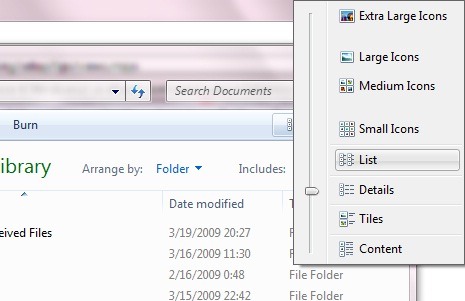
2。 次に入る フォルダ Options (ツール–>フォルダ Options または 整理します–>フォルダと検索 Options、もし メニューバー の場合のように表示されません Windows 7、プレス 他の)、タブを選択します 詳しく見る そして、上をクリックします Apply 〜へ Folders.

クリック 有り その後確認する OK。 あなたは以前の設定に戻したい場合は、同じ手順に従ってくださいとクリック リストア Defaults (ウィンドウの右下隅)の代わりに Apply 〜へ Folders.
注:このチュートリアルは Windows 7 しかし、それは次の場合にも有効です XP またはVista。